文章插图
直接双击运行 , 一路安装 , 具体作用自行百度吧 。
给电脑分区
首先分配一个8G大小的区 , 注意不要格式化 。(用来放OSX安装程序 , 相当于硬盘安装盘)然后再分配个大小不上限的区 , 注意不要格式化 。(用来安装OSX , 相当于windows的C盘)
打开硬盘助手

文章插图
将下载好的系统盘(我用的是懒人版 , 7.5G大小) , 写入刚分配好的8G大小的磁盘中 , 需要等到几分钟 。。。
DiskGenius Pro 4.30(查看磁盘状态工具)
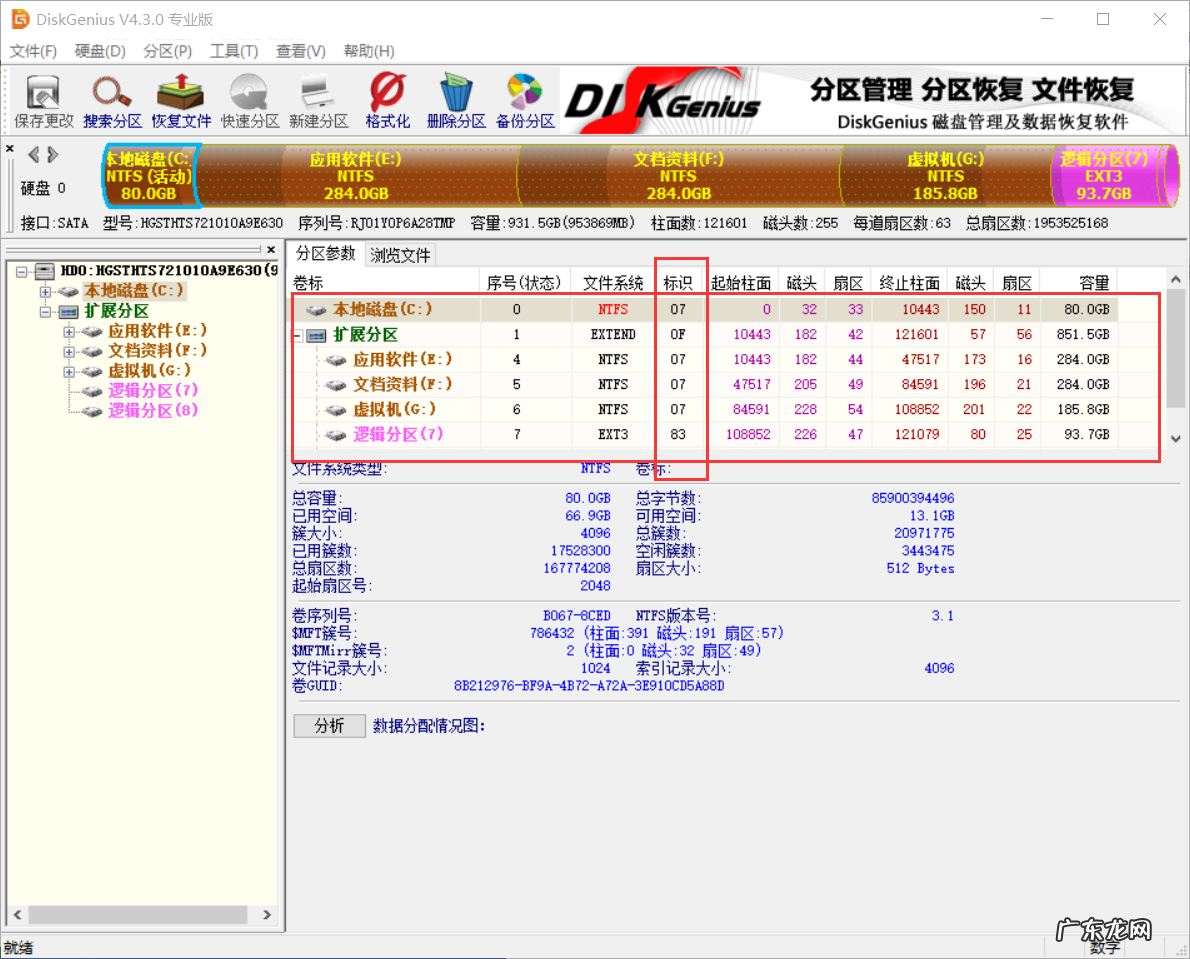
文章插图
将刚才分的2个磁盘(8G , 不上限大小) , 标识都设置为AF 。右击更改参数 , 直接改为AF 。
将EFI文件放入安装盘根目录

文章插图
即放在那个8G大小的盘根目录 。注意:如果打开资源管理器 , 看不到8G的那个磁盘 , 可以重启电脑再看看 。实在没有 , 估计是磁盘分区有问题 , 可能就需要重装系统了 。
EDID注入
EFI下面有一个config.split文件 , 需要替换成自己电脑的edid(替换方法自行百度) , 这个文件是clover引导的配置文件 , 至关重要 。
将Clover.iso替换wowpc.iso
将clover.iso重命名为wowpc.iso , 然后替换C盘或者隐藏盘下的wowpc.iso 。这样变色龙引导会直接跳转到clover引导 。
安装阶段
安装的过程中 , 最主要的是看会不会卡logo , 或者黑屏 。如果出现这2种情况 , 绝大部分原因是config.split配置文件的问题 。如果一切正常 , 那么会成功进入安装界面 , 在选择安装到哪个盘时 , 要先选择菜单栏上的磁盘工具找到那个分配的准备拿来存放OSX系统的磁盘 , 选择抹掉 , 格式为OS(日志格式) , 再回到安装界面 , 就会发现可以选择那个磁盘进行安装了 。
驱动配置
等到安装完成 , 就差不多可以用了 , 但是无线网卡驱动跟声音驱动还没有弄好 。安装无线网卡驱动:改无线网卡2a为2b , 方法为finder进10.11系统盘
system/library/extensions/,找到IO82011Family.kext , 右键显示包内容找到
/contents/Pluglus/AirportAtheros40.kext , 继续右键显示包内容 , 找到contents/Info.pilst , 用plistEdit Pro(自行百度安装该软件)打开 , 找到:
pci168c,30pci168c,2apci106b,0086pci168c,1cpci168c,23pci168c,24代码 , 将第三行里面的2a改为2b , 保存退出 , 之后用KCPM Utility Pro.app修复重建缓存 , 重启 。重启之后无线网卡应该能成功驱动了 。安装声卡驱动:即AppleHDA.kext驱动 , 删除
system/library/extensions/AppleHDA.kext后 , 用KCPM Utility Pro进行安装 , 路径也为
system/library/extensions/ , 安装完成之后重建缓存即可 。
截图见证

文章插图
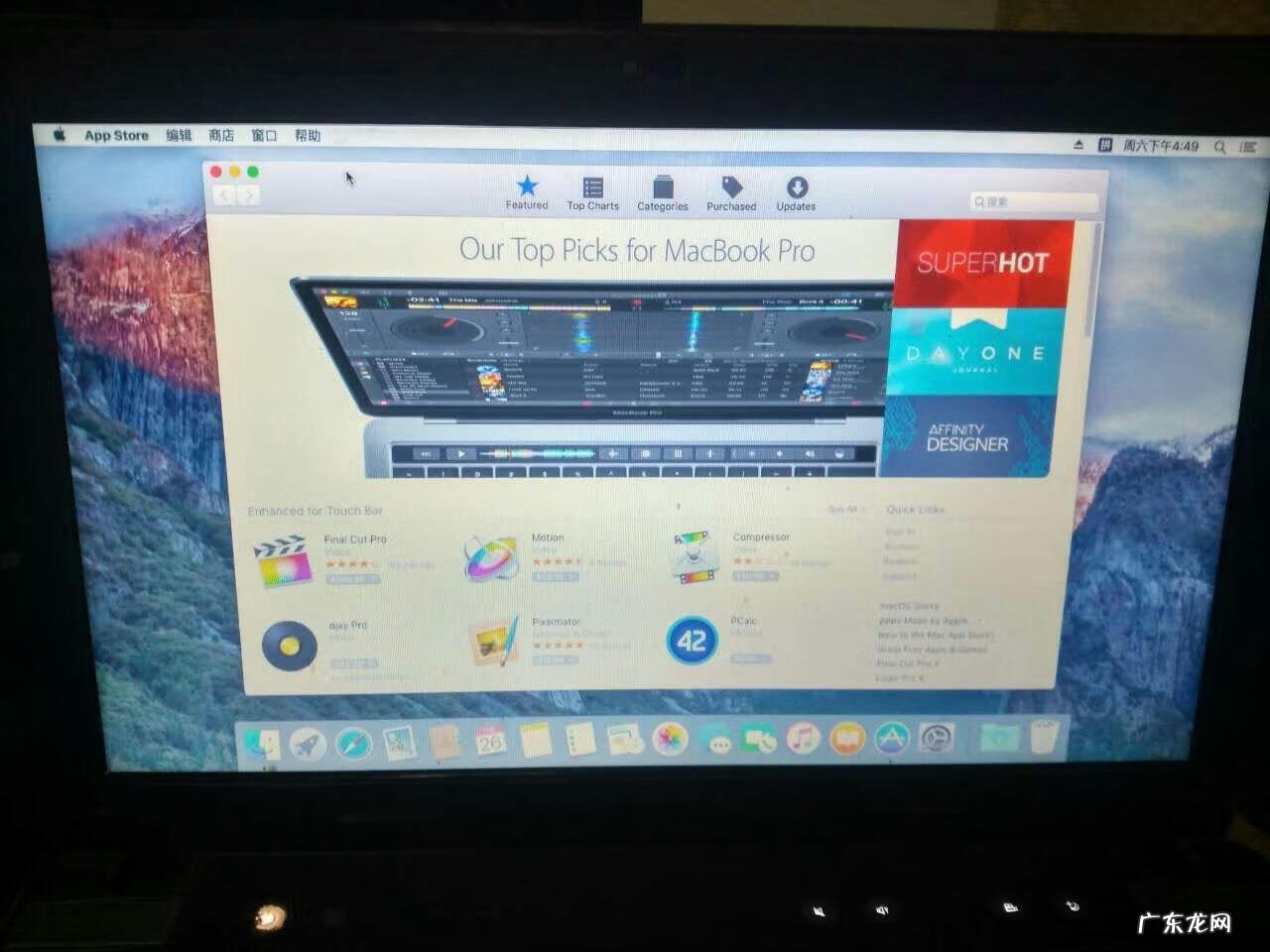
文章插图
【联想y470 配置 联想Y470配置】
- 荣耀50pro优点和缺点分析 荣耀50pro参数配置怎么样
- 联想笔记本Y470
- 2022年网红电动车哪款好?配置好颜值高的几款电动车推荐
- 双十一电脑主机配置怎么选择?老司机教你搭配高性价比配置
- 米兰用什么土栽培最好土壤应该怎么配置
- 2022最新十款高性价比笔记本电脑推荐,什么牌子笔记本好用配置高
- 养多肉沙子和土的比例如何配置更合适
- 小米10处理器配置详细介绍,小米10性能旗舰手机怎么样?
- 配置和价格对比分析 iPad Pro和MacBook Air M1哪个好
- 华硕无畏pro14,15,16和灵耀pro14,16五款轻薄本价格和配置对比
特别声明:本站内容均来自网友提供或互联网,仅供参考,请勿用于商业和其他非法用途。如果侵犯了您的权益请与我们联系,我们将在24小时内删除。
